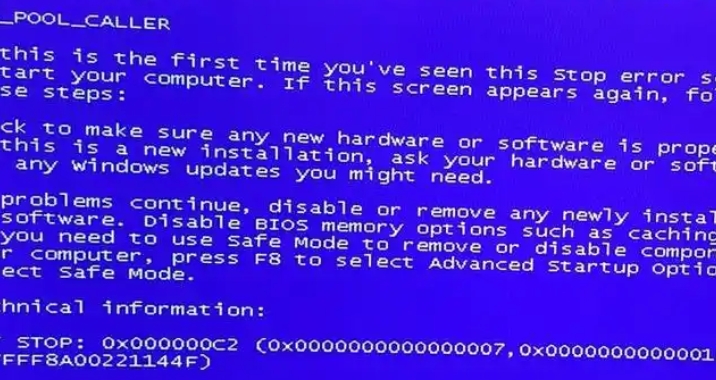无线路由器怎么设置? 之无线安全设置
 451人看过
451人看过

对于初级用户来说,可能还没有认识到无线加密的重要性,在不加密的无线网络里,不仅你的网络带宽会被侵占,而且你的个人网络信息也可能遭受泄露,因此一定要使用正确的加密方式来保障无线网络安全,降低风险。
那么现在无线路由器中常用的无线加密都是什么方式呢?一般分为如下三种: WEP加密,最老也是最不安全的加密方式,不建议大家选用。 WPA加密,是WEP加密的改进版,包含两种方式:预共享密钥和Radius密钥(远程用户拨号认证系统)。其中预共享密钥(pre-share key缩写为PSK)有两种密码方式:TKIP和AES,而RADIUS密钥利用RADIUS服务器认证并可以动态选择TKIP、AES、WEP方式。相比TKIP,AES具有更好的安全系数,建议用户使用。 WPA2加密,即WPA加密的升级版。WPA2同样也分为TKIP和AES两种方式,因此也建议选AES加密不要选TKIP。 对于目前的主流无线路由器,它们大都支持上述的多种加密方式,而其中,WPA2是目前被业界认为最安全的加密方式,建议使用。 在这儿可以在“无线安全设置”中进行设置(见红框内选项),选择“WPA-PSK/WPA2-PSK”加密模式。一些较新的无线路由器支持更好的混合加密模式,那么用户就可选择“WPA-PSK [TKIP] + WPA2-PSK [AES]”模式进行加密,密码越复杂越好。
无线路由器怎么设置? 之快速登录无线路由器怎么设置? 之设置向导
无线路由器怎么设置?之广域网设置
无线路由器怎么设置?之局域网、DHCP设置
无线路由器怎么设置?之无线高级设置
无线路由器怎么设置? 之无线安全设置
无线路由器怎么设置?之一键加密设置
在前面的“设置向导”中,我们已经了解了无线网络的基本设置,重复的地方就不多做赘述了。
很多网友在将无线路由器接入网线和电脑后,可能会发现在电脑桌面右下角会有“IP地址与网络上的其他系统有冲突”的提示,这是什么原因呢?
 428人看过
428人看过
 425人看过
425人看过
现在大多数的无线路由器都 支持设置向导功能,那么对于网络新手来说,使用这个功能,可以较为快速的组建无线网络。但设置向导功能一般只提供初级的无线网络设定,要进一步提升路由...
 524人看过
524人看过
无线路由器怎么设置:快速登录
现在很多人都有不止一台网络设备,那么如何让它们能方便的接入家中的无线网络呢?无线路由器就派上用场了,接下来的问题是:无线路由器怎么设置?下面教大家轻松设置无线路由器,看...
 608人看过
608人看过
 249人看过
249人看过

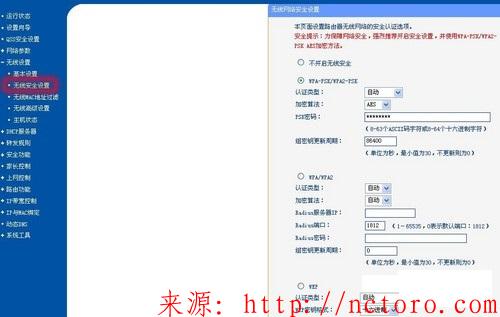
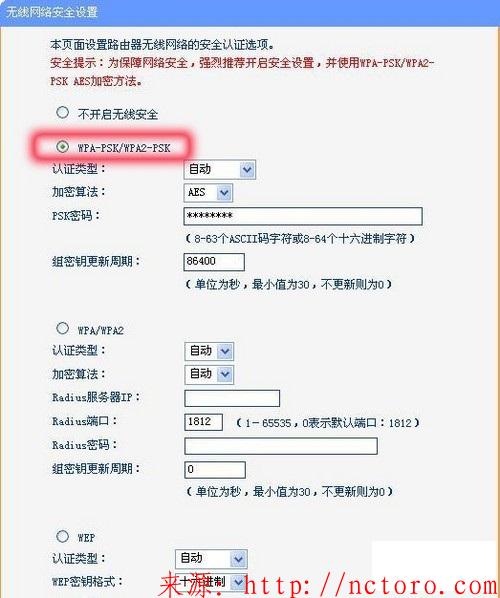
.webp)
.webp)
.webp)